Kindle kitabını başka bir cihazda açmaya çalışıyorsunuz ama yapamıyor musunuz? Bunun nedeni Kindle kitaplarının DRM korumasıyla kilitlenen KFX formatını kullanmasıdır. Bu formatı açmak için cihazınızda bir Kindle uygulaması olmalıdır. Ama olmazsa, endişelenmeyin! Bir alternatif var.
KFX'i PDF'ye dönüştürebilirsiniz. Bu, herhangi bir cihazda kısıtlama olmaksızın okumayı kolaylaştırır. Ayrıca, PDF dosyaları telefonlarda, tabletlerde ve bilgisayarlarda çalışır, bu nedenle Kindle uygulamalarına ihtiyacınız yoktur.
Bazı kullanıcılar KFX'i PDF'ye dönüştürdükten sonra daha iyi bir okuma deneyimi yaşamak isteyebilir. UPDF aracını kullanmanızı öneririz. Buradan indirebilir ve ihtiyacınız olan şey olup olmadığını kontrol edebilirsiniz.
Windows • macOS • iOS • Android %100 güvenli
Bölüm 1. KFX'i ReaConverter ile PDF Online'a dönüştürün
KFX'i PDF'ye dönüştürmenin basit bir yolunu mu istiyorsunuz? Reaconverter'ı deneyin! Bu çevrimiçi bir araçtır, bu nedenle hiçbir şey indirmenize gerek yoktur. Sadece KFX dosyanızı yükleyin, format olarak PDF'yi seçin ve dönüştür düğmesine basın. Birkaç saniye içinde PDF'niz indirilmeye hazır!
Hızlı bir düzeltme istiyorsanız bu yöntem harikadır. Ancak, çevrimiçi araçların daha küçük dosya boyutları ve daha yavaş hız gibi sınırları olabilir. Dönüştürülecek çok kitabınız varsa, bu zaman alabilir. Yine de Reaconverter, KFX dosyalarını sorunsuz bir şekilde PDF'lere dönüştürmenin kullanışlı bir yoludur!
Reaconverter'ı kullanarak KFX'i çevrimiçi olarak PDF'ye nasıl dönüştürebileceğiniz aşağıda açıklanmıştır:
1 Adım: Tarayıcınızı açın ve ReaConverter'ın resmi web sitesini arayın.
2 Adım: Web sitesinde "KFX dosyaları ekle"ye tıklayın ve KFX dosyanızı yükleyin.

3 Adım: KFX dosyasını yükledikten sonra aşağıdaki arayüzü göreceksiniz. "PDF"yi seçin ve "Dönüştür" düğmesini tıklayın.

4 Adım: ReaConverter'ın bir KFX dosyasını PDF'ye dönüştürmesi birkaç dakika sürecektir. İşlemin bittiğini fark ettiğinizde, "İndir" düğmesine basın. Dönüştürülen PDF sisteminize kaydedilecektir.
KFX'i çevrimiçi olarak PDF'ye bu şekilde dönüştürebilirsiniz. Şimdi başka bir yöntemi keşfedelim!
Bölüm 2. Amazon KFX Book'u Calibre ile Çevrimdışı PDF'ye Dönüştürün
KFX'i PDF'ye dönüştürmek için kullanabileceğiniz başka bir araç da "Calibre"dir. Ancak, kullanmak için bu yazılımı indirip yüklemeniz gerekir. Calibre, aynı anda birden fazla kitabı dönüştürmek söz konusu olduğunda bile iyi çalışır. Bu araç, dosyalarınız üzerinde daha fazla kontrol sahibi olmanızı sağlar. Tek sorun, yeni kullanıcıların önce bunu öğrenmesi gerekebilmesidir.
KFX'i PDF Calibre'ye nasıl dönüştüreceğiniz aşağıda açıklanmıştır:
Adım 1: Şirketin resmi web sitesine giderek işletim sisteminiz için Calibre yazılımını indirin. Android, iOS, Linux, MacOS ve Windows ile uyumludur.

2 Adım: Calibre'yi açın ve ekranınızın sol üst köşesindeki "Kitap ekle"ye gidin. KFX dosyanızı bulun ve üzerine tıklayın.

3 Adım: Calibre kitaplığına eklenen e-kitabı gördüğünüzde, onu seçin ve "Kitapları dönüştür" ü tıklayın. Ardından, seçeneklerden PDF'yi seçin. Ayrıca sayfa boyutunu, düzenini, yazı tipini ve diğer seçenekleri de özelleştirebilirsiniz.

4 Adım: Her şey tamamlandıktan sonra "Tamam"a tıklayın, dönüştürme işlemi başlayacaktır. Tamamlandıktan sonra dönüştürülen PDF, Calibre kitaplığında görünecektir.
5 Adım: E-kitap başlığına sağ tıklayın ve dönüştürülen PDF dosyasını bulup açmak için "İçeren klasörü aç"ı seçin.
Bu kadar! Amazon KFX'i PDF'ye bu şekilde dönüştürebilirsiniz.
Bölüm 3. Bonus İpucu: Dönüştürülmüş PDF Nasıl Okunur?
Yani, KFX kitabınızı PDF'ye dönüştürdünüz—şimdi ne olacak? Kitabınızın keyfini sorunsuz bir şekilde çıkarmak için iyi bir PDF okuyucuya ihtiyacınız olacak. UPDF'nin devreye girdiği yer burasıdır!
UPDF ile okumak sorunsuz ve zahmetsiz hissettirir. Uzun bir kitabınız mı var? AI asistanı, ana noktaları saniyeler içinde özetleyebilir. Yabancı bir dille mücadele mi ediyorsunuz? UPDF anında çeviri yapmanızı sağlar. Zor bir kelimede mi takıldınız? Sadece açıklama özelliğini kullanın!
Ayrıca, rahat bir deneyim için vurgulayabilir, notlar ekleyebilir ve karanlık mod, slayt gösterisi modu veya farklı görüntüleme stilleri arasında geçiş yapabilirsiniz. Bir deneyin - UPDF'yi şimdi indirin ve bir profesyonel gibi okuyun!
Windows • macOS • iOS • Android %100 güvenli
Dönüştürülen PDF'nizi UPDF'de şu şekilde okuyabilirsiniz:
1. Adım: PDF'yi UPDF'de açın
UPDF yazılımını indirdiyseniz, başlatın. "Dosya Aç"a tıklayın ve UPDF'de açmak için dönüştürülen PDF'yi seçin. Ayrıca buraya sürükleyip bırakabilirsiniz.
2. Adım: Ekran Modunu Değiştirin
Ekranı karanlık olarak değiştirmek için profil resminizin bulunduğu simgeye tıklayın ve "Ayarlar"ı bulun. Ardından, "Tercihler"e gidin ve "Genel" sekmesinde istediğiniz modu seçin.
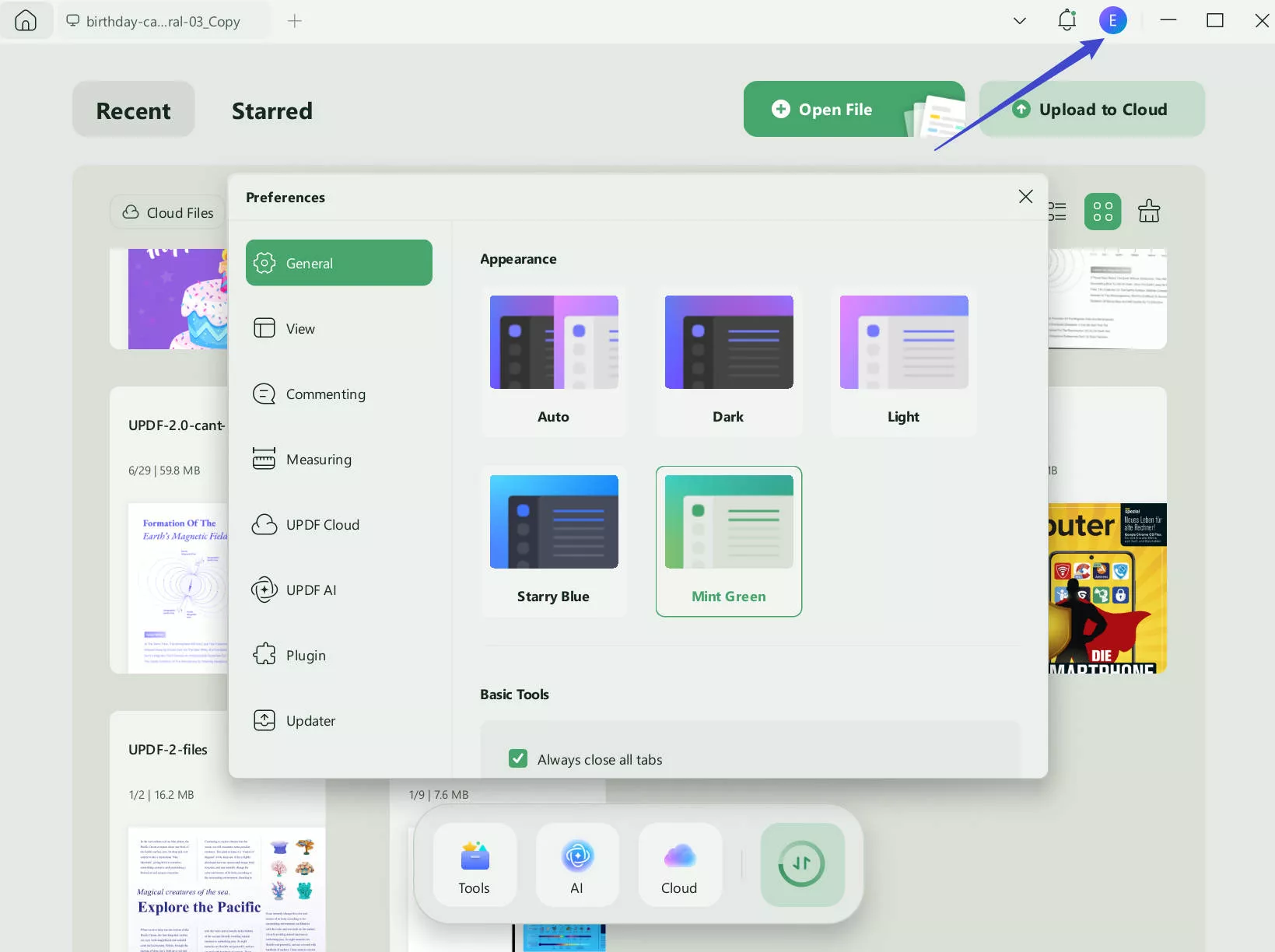
3. Adım: PDF'yi Slayt Gösterisi Olarak Göster
PDF'nizi slayt gösterisi olarak görüntülemek için alttaki "Slayt Gösterisi"ne tıklamanız yeterlidir; daha sonra "Başlat" veya "Geçerli Slayttan Oynat" dan oynatma seçeneğiniz olacaktır. Ayrıca ileri, geri izleme vb. atlamak için sol altta kontrollere sahipsiniz.
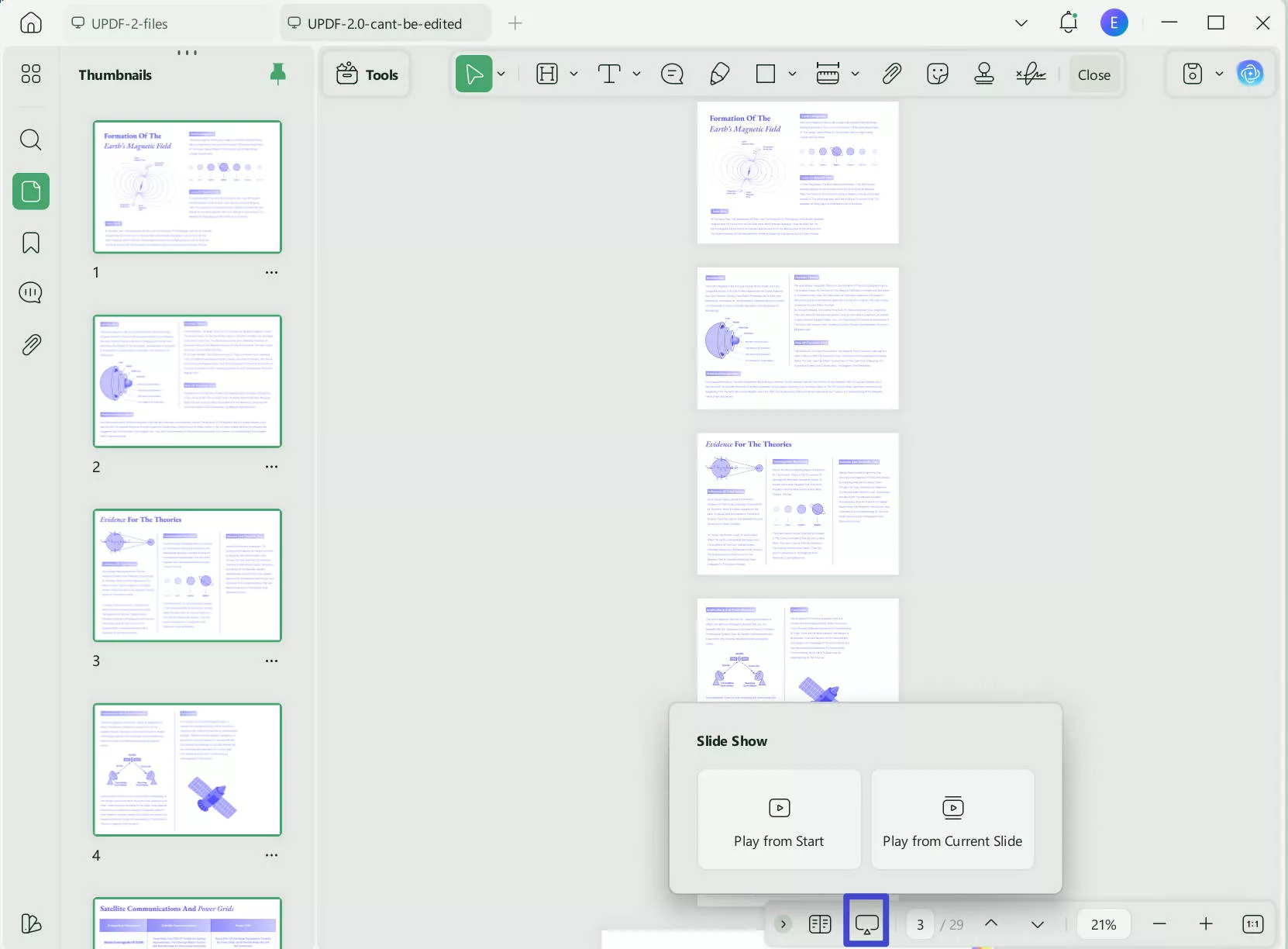
4. Adım: Ekran Boyutunu Değiştirin
Ekran boyutunu değiştirmek istiyorsanız, ihtiyaçlarınıza uygun olarak sağ alt köşedeki sayıların bulunduğu simgeye tıklayın. Sağdaki yakınlaştırma/uzaklaştırma düğmesini de kullanabilirsiniz.
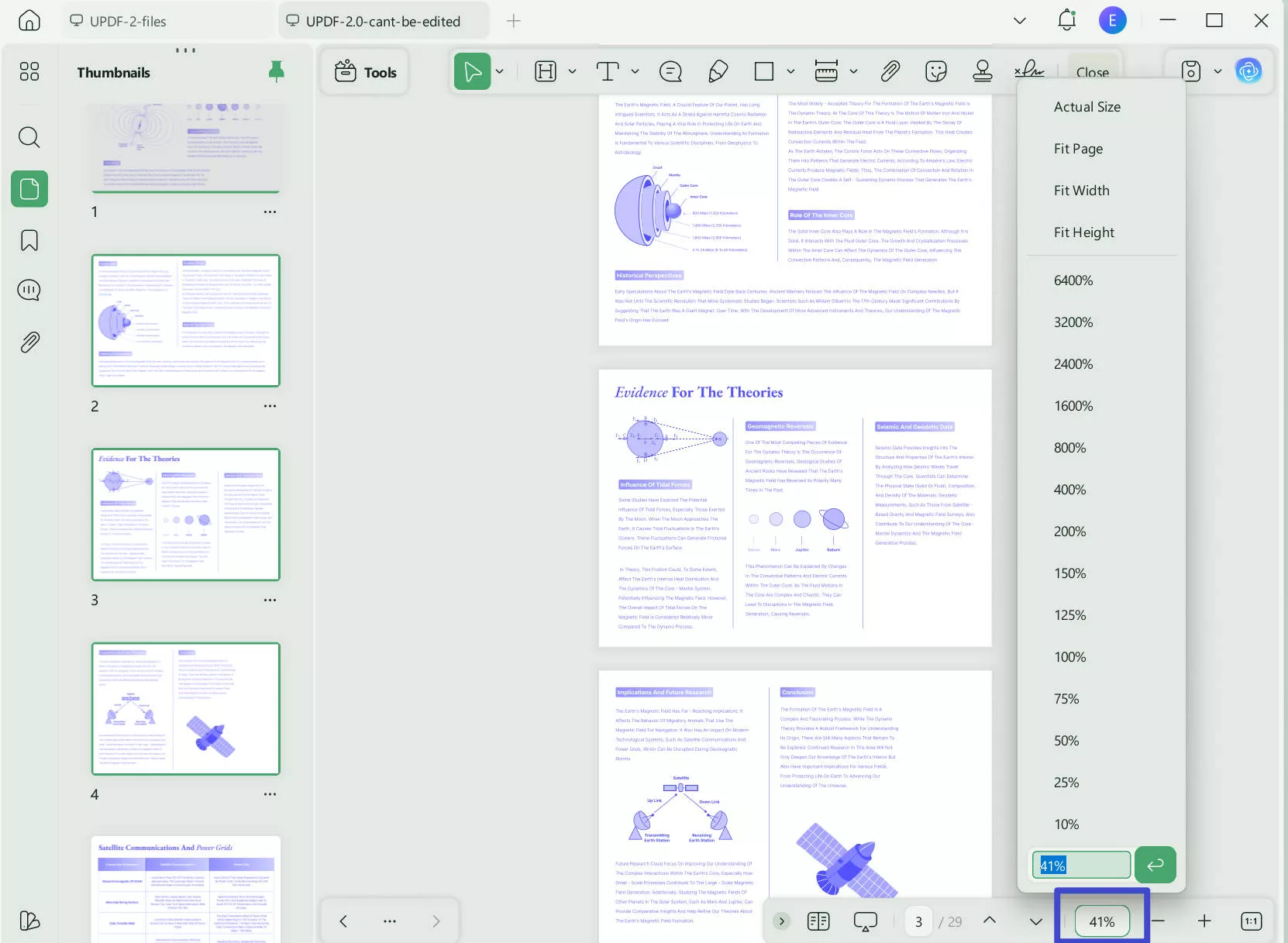
Adım 5: Metni Çevirin/Özetleyin/Açıklayın
Çevirmek/özetlemek/açıklamak istediğiniz metni seçin, bir açılır menü görünecektir. "UPDF AI"nın yanındaki açılır düğmeye tıklayın, bu üç seçeneği göreceksiniz. Gerçekleştirmek için herhangi birine tıklayın.
(Not: Çeviri, açıklama ve AI asistanı kullanımı için, PDF'niz taranmışsa veya yalnızca görüntü varsa OCR gerçekleştirmeniz gerekebilir. OCR düğmesini tıklayın, belge dilini seçin ve "Dönüştür"e tıklayın. Yeni PDF otomatik olarak açılacaktır.)
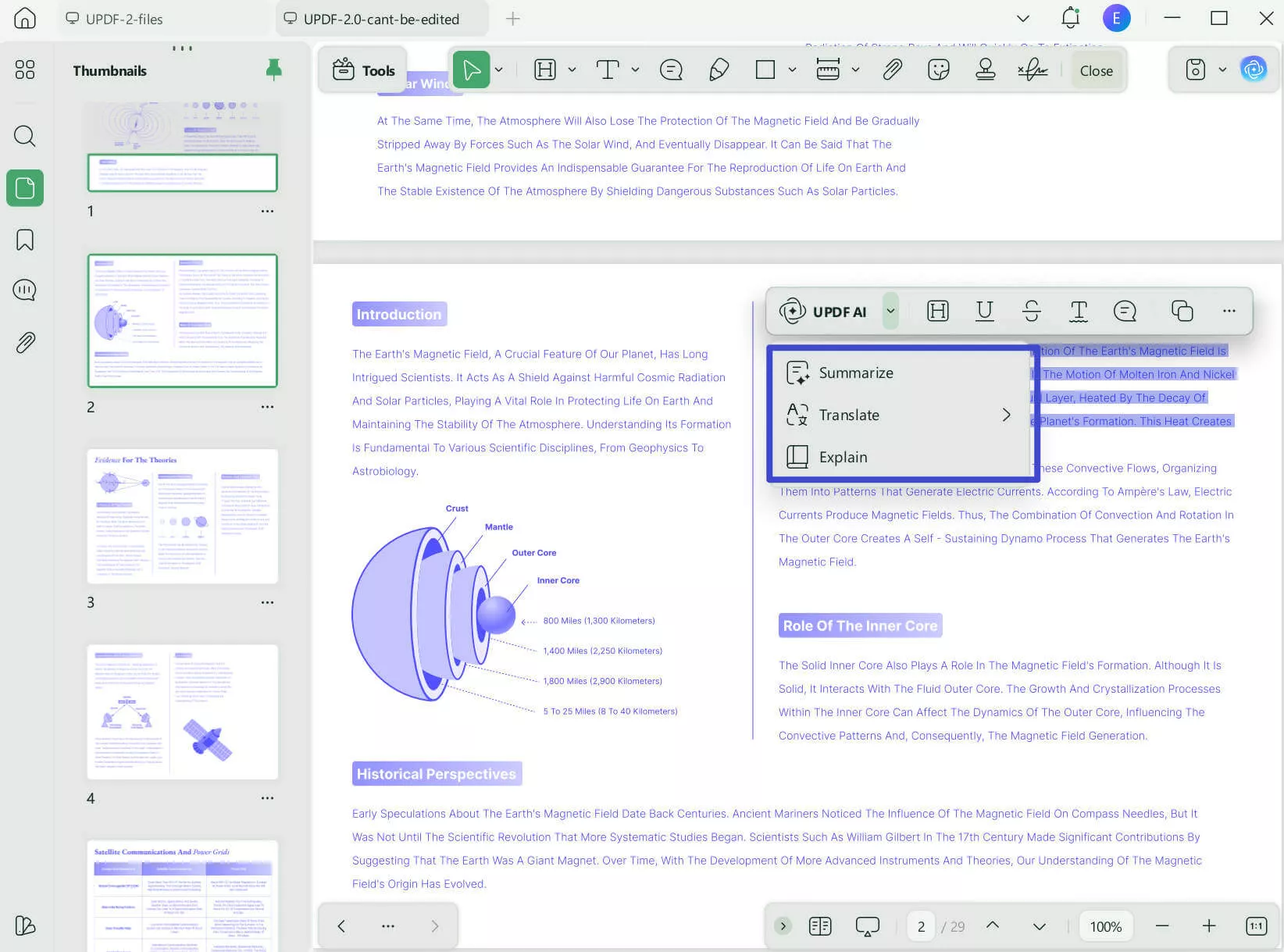
Adım 6: PDF'ye Ek Açıklamalar Ekleyin
Ek açıklama eklemek istediğiniz metni seçin. Açılır menüde, metni vurgulamak, altını çizmek veya üzerini çizmek için ilgili seçeneği seçin. Ayrıca öğelerin rengini değiştirebilir ve notlar ekleyebilirsiniz.
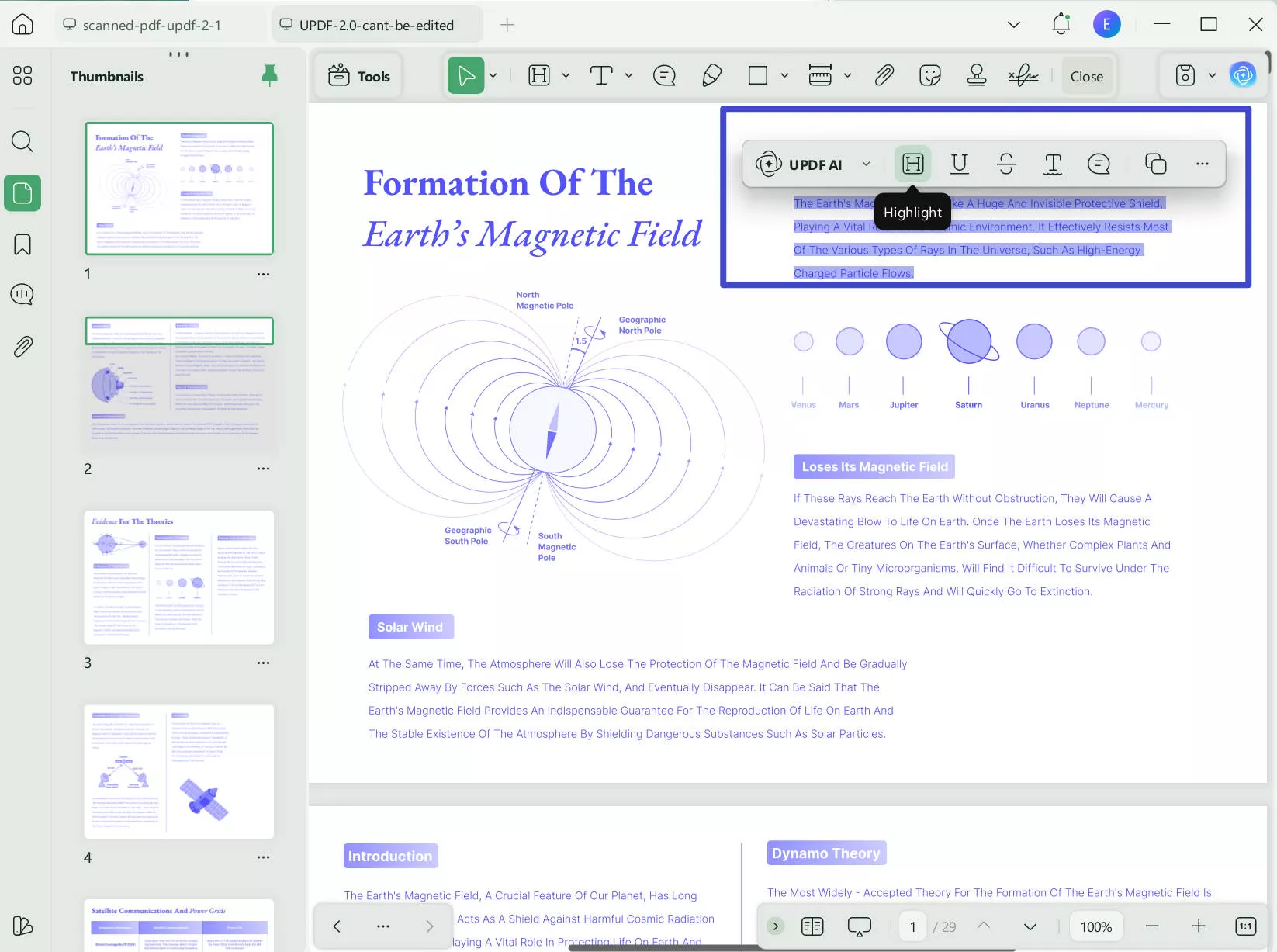
PDF'yi nasıl okuyacağınızı bilmek ister misiniz? Özelliklerine göz atmak için bu videoyu izleyin! Bu araç hakkında daha fazla bilgi edinmek için bu makaleyi okuyun. Bir deneyin ve UPDF'nin PDF okumayı nasıl kolaylaştırdığını görün!
Final Kelimeler
İşte KFX'i PDF'ye bu şekilde çevirirsiniz! Hızlı bir çevrimiçi düzeltme için Reaconverter'ı veya daha fazla kontrol için Calibre'yi kullanabilirsiniz. Dönüştürüldükten sonra kitaplarınız Kindle'ın kısıtlamaları olmadan herhangi bir cihazda ücretsiz olarak okunabilir. Ancak PDF'leri okumak UPDF ile daha da iyi olabilir! Okumayı eğlenceli ve rahat hale getirmek için isteyebileceğiniz her şeye sahiptir.
Denemek ister misin? Şimdi UPDF'yi indirin ve daha sorunsuz bir okuma deneyiminin keyfini çıkarın!
Windows • macOS • iOS • Android %100 güvenli
 UPDF
UPDF
 UPDF için Windows
UPDF için Windows UPDF Mac için
UPDF Mac için iPhone/iPad için UPDF
iPhone/iPad için UPDF UPDF için Android
UPDF için Android UPDF AI Online
UPDF AI Online UPDF Sign
UPDF Sign PDF Düzenle
PDF Düzenle PDF Not Ekle
PDF Not Ekle PDF Oluştur
PDF Oluştur PDF Formu
PDF Formu Linkleri Düzenle
Linkleri Düzenle PDF Dönüştür
PDF Dönüştür OCR
OCR PDF → Word
PDF → Word PDF → Görsel
PDF → Görsel PDF → Excel
PDF → Excel PDF Düzenle
PDF Düzenle PDF Birleştir
PDF Birleştir PDF Böl
PDF Böl PDF Kırp
PDF Kırp PDF Döndür
PDF Döndür PDF Koru
PDF Koru PDF İmzala
PDF İmzala PDF Düzenle
PDF Düzenle PDF Temizle
PDF Temizle Güvenliği Kaldır
Güvenliği Kaldır PDF Oku
PDF Oku UPDF Bulut
UPDF Bulut PDF Sıkıştır
PDF Sıkıştır PDF Yazdır
PDF Yazdır Toplu İşlem
Toplu İşlem UPDF AI Hakkında
UPDF AI Hakkında UPDF AI Çözümleri
UPDF AI Çözümleri Yapay Zeka Kullanım Kılavuzu
Yapay Zeka Kullanım Kılavuzu UPDF AI Hakkında Sıkça Sorulan Sorular
UPDF AI Hakkında Sıkça Sorulan Sorular PDF'yi Özetle
PDF'yi Özetle PDF'yi Çevir
PDF'yi Çevir PDF'yi açıkla
PDF'yi açıkla PDF ile sohbet edin
PDF ile sohbet edin Yapay Zeka ile Sohbet
Yapay Zeka ile Sohbet Görüntü ile sohbet
Görüntü ile sohbet PDF'den Zihin Haritasına
PDF'den Zihin Haritasına Akademik Araştırma
Akademik Araştırma Makale Arama
Makale Arama Yapay Zeka Düzeltici
Yapay Zeka Düzeltici Yapay Zeka Yazarı
Yapay Zeka Yazarı Yapay Zeka Ödev Yardımcısı
Yapay Zeka Ödev Yardımcısı Yapay Zeka Test Oluşturucu
Yapay Zeka Test Oluşturucu Yapay Zeka Matematik Çözücü
Yapay Zeka Matematik Çözücü PDF to Word
PDF to Word PDF to Excel
PDF to Excel PDF to PowerPoint
PDF to PowerPoint Kullanıcı Kılavuzu
Kullanıcı Kılavuzu UPDF Püf Noktaları
UPDF Püf Noktaları Sıkça Sorulan Sorular
Sıkça Sorulan Sorular UPDF Yorumları
UPDF Yorumları İndirme Merkezi
İndirme Merkezi Blog
Blog Haber Merkezi
Haber Merkezi Teknik Özellikler
Teknik Özellikler Güncellemeler
Güncellemeler UPDF vs. Adobe Acrobat
UPDF vs. Adobe Acrobat UPDF vs. Foxit
UPDF vs. Foxit UPDF vs. PDF Expert
UPDF vs. PDF Expert






 Lizzy Lozano
Lizzy Lozano 

